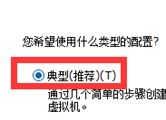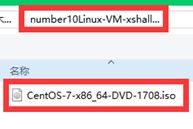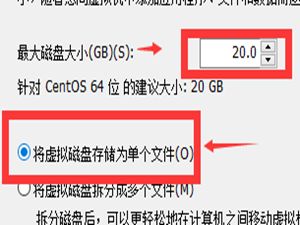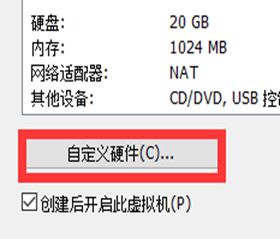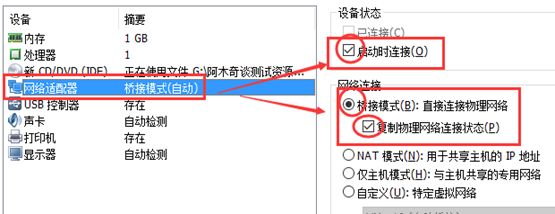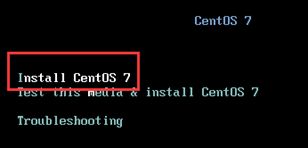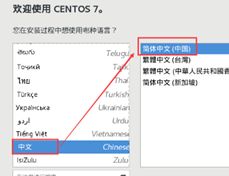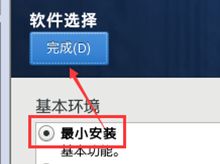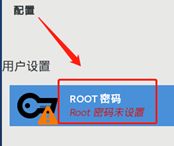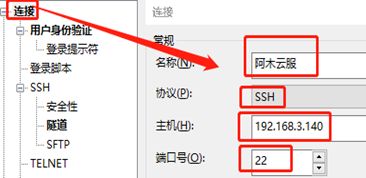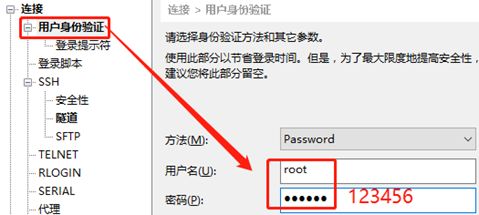Linux系统环境部署
安装VMware虚拟机 选择安装位置要预留出20G虚拟机空间点击VM虚拟机安装包à一路下一步直至安装完成à进入界面 创建虚拟机 选择典型à找到安装镜像文件à安装机名称和位置选择
许可证 5A02H-AU243-TZJ49-GTC7K-3C61N
VF5XA-FNDDJ-085GZ-4NXZ9-N20E6
UC5MR-8NE16-H81WY-R7QGV-QG2D8
ZG1WH-ATY96-H80QP-X7PEX-Y30V4
AA3E0-0VDE1-0893Z-KGZ59-QGAVF
磁盘大小选择20G单个文件分类à自定义硬件à选择网络适配器然后右侧上面设备状态启动时连接 点击桥接模式并且勾选复制物理网络连接状态
入系统时点击上键选择系统回车进入(此时鼠标锁定可以按Ctrl+alt解锁鼠标)à选择语言中文à继续à点击安装位置à不操作点完成(是个bug操作)
à再点击网络和主机名à选择以太网33右侧打开开关直至获取IP信息à完成
à软件选择à选择最小安装并完成 à点击开始安装等待完成à设置ROOT密码Root 123456并确认输入123456 点击完成 点击右下侧 完成配置 重启
à成功进入系统后 à看见login输入用户名root回车à出现password输入密码123456(系统不显示密码的)回车出现localhost表示成功à输入ifconfig查看IP地址命令在xshall中用到此IP
Xshall远程终端连接工具安装
安装软件略
Xshall连接服务器的方法:
打开Xshall软件à文件下方新建会话à连接常规填写名称协议和主机地址端口号à在点击右侧的用户身份验证à添加服务器的用户名和密码 root 123456à完成
à在会话管理中连接服务器à点连接出现和弹框选择一次性保存(保存密码和用户)à成功进入连接系统à出现[root@localhost ~]#表示成功
或者在窗口输入命令连接服务器 ssh(ssh连接的协议 )+ip地址 回车 输入用户名和密码